
Hãy dùng thử!
Tạo và định dạng bài đăng hoặc thông báo để bắt đầu cuộc trò chuyện trong kênh.
-
Chọn nút Cuộc hội thoại mới.
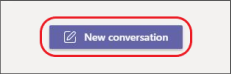
-
Nhập thông điệp.
-
Chọn Định dạng

-
Để tạo thông báo, hãy chọn một loại bài đăng > báo

-
Nhập tiêu đề và đầu đề phụ tùy chọn, rồi thêm bảng phối màu hoặc hình nền của riêng bạn.
-
Định dạng bài đăng của bạn bao gồm các tùy chọn sau:
-
Cỡ phông
-
Đậm
-
Danh sách dấu đầu dòng hoặc danh sách Đánh số
-
Chèn liên kết
-
-
Chọn Gửi

Mẹo: Để thực hiện thay đổi cho bài đăng hoặc thông báo, chọn Xem thêm tùy chọn 











